Η εμφάνιση αριθμών με μηδενικά στην αρχή είναι μια κοινή ανησυχία, ειδικά όταν πρόκειται για την εισαγωγή αριθμών τηλεφώνου ή ταχυδρομικών κωδικών. Θέλετε να διασφαλίσετε ότι οι αριθμοί εμφανίζονται σε τυποποιημένη μορφή, ώστε να είναι ευκολότερα αναγνώσιμοι και οπτικά ελκυστικοί. Το Excel σας δίνει τη δυνατότητα να εφαρμόσετε αποτελεσματικά αυτή τη λύση αριθμών. Σε αυτόν τον οδηγό, θα μάθετε πώς να μορφοποιείτε και να εμφανίζετε αριθμούς με κορυφαία μηδενικά στο Excel.
Βασικά συμπεράσματα
- Τα κορυφαία μηδενικά μπορούν να προστεθούν στο Excel μέσω προσαρμοσμένης μορφοποίησης.
- Είναι σημαντικό να επιλέξετε τη σωστή μορφοποίηση για να αποφύγετε τη σύγχυση, όπως τα διπλά μηδενικά σε τηλεφωνικούς αριθμούς.
- Η μορφοποίηση δεν ισχύει μόνο για τηλεφωνικούς αριθμούς, αλλά και για ταχυδρομικούς κώδικες και άλλες αριθμητικές καταχωρήσεις.
Οδηγίες βήμα προς βήμα
Βήμα 1: Ανοίξτε το έγγραφο του Excel
Αρχικά, πρέπει να ανοίξετε το Excel και να προετοιμάσετε το βιβλίο εργασίας στο οποίο θέλετε να μορφοποιήσετε τους αριθμούς. Μπορείτε να δημιουργήσετε ένα νέο βιβλίο εργασίας ή να χρησιμοποιήσετε ένα ήδη υπάρχον. Βεβαιωθείτε ότι βρίσκεστε στο σωστό κελί ή στήλη όπου θέλετε να εμφανίζονται οι αριθμοί με κορυφαία μηδενικά.
Βήμα 2: Εισαγωγή αριθμών
Εισάγετε τους αντίστοιχους αριθμούς στα κελιά που θέλετε να μορφοποιήσετε. Για παράδειγμα, μπορείτε να εισαγάγετε αριθμούς τηλεφώνου ή ταχυδρομικούς κώδικες στα προβλεπόμενα κελιά. Φροντίστε να τους εισαγάγετε πρώτα ως κανονικούς αριθμούς, καθώς θα τους μορφοποιήσετε στη συνέχεια.
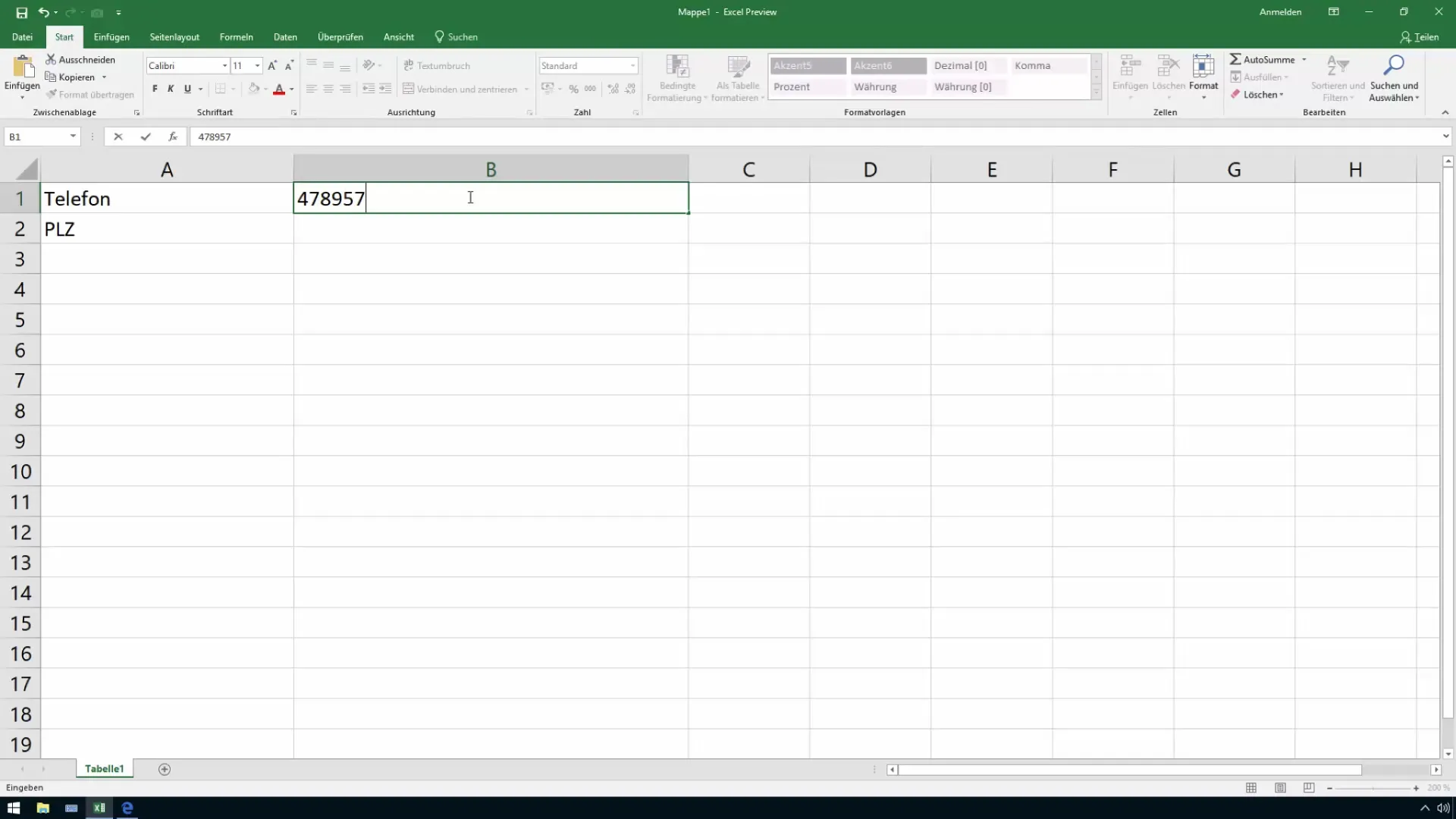
Βήμα 3: Επιλέξτε τη στήλη
Επιλέξτε ολόκληρη τη στήλη που περιέχει τους αριθμούς που θέλετε να μορφοποιήσετε. Για να το κάνετε αυτό, κάντε κλικ στο γράμμα της στήλης για να βεβαιωθείτε ότι επηρεάζονται όλα τα κελιά αυτής της στήλης. Αυτό είναι απαραίτητο για να εφαρμοστεί η μορφοποίηση σε όλα τα αντίστοιχα κελιά.

Βήμα 4: Καλέστε την προσαρμοσμένη μορφοποίηση
Κάντε δεξί κλικ στην επιλεγμένη στήλη και επιλέξτε την επιλογή "Μορφοποίηση κελιών" στο μενού περιβάλλοντος. Αυτό θα ανοίξει ένα νέο παράθυρο στο οποίο μπορείτε να βρείτε διάφορες επιλογές μορφοποίησης.
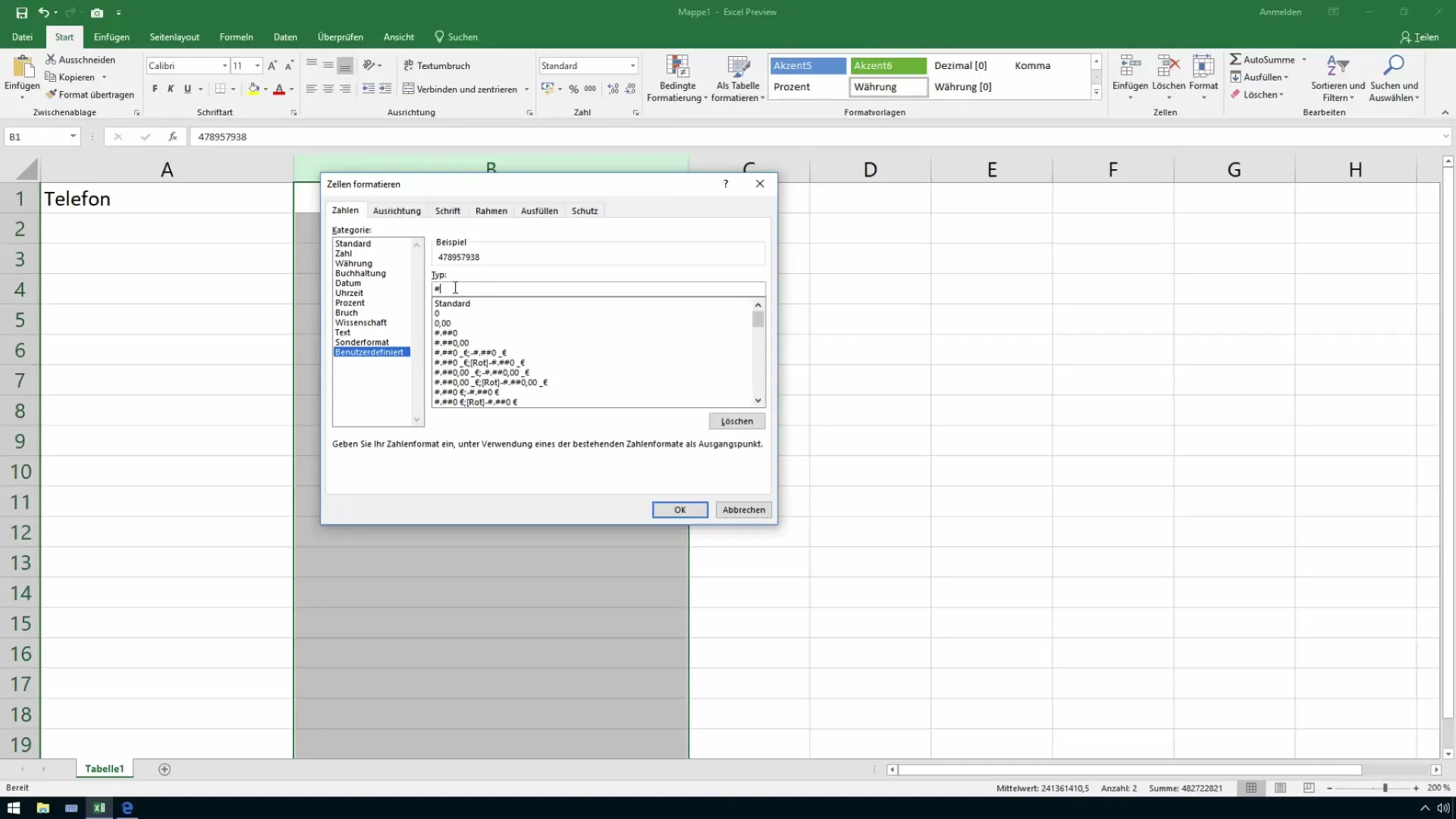
Βήμα 5: Επιλέξτε "Προσαρμοσμένη"
Στο παράθυρο διαλόγου που ανοίγει, κάντε κλικ στην καρτέλα "Αριθμοί" και επιλέξτε την κατηγορία "Προσαρμοσμένη". Αυτό σας επιτρέπει να ορίσετε μια συγκεκριμένη μορφοποίηση για τα κελιά που περιέχουν κορυφαία μηδενικά.
Βήμα 6: Εισάγετε τη μορφή για τα κορυφαία μηδενικά
Εισάγετε τον επιθυμητό αριθμό ψηφίων στο πεδίο μορφοποίησης, π.χ. "000000" για έναν εξαψήφιο αριθμό. Εάν ο αριθμός έχει λιγότερα από έξι ψηφία, τα αρχικά μηδενικά θα προστεθούν αυτόματα για να ολοκληρωθεί η μορφοποίηση. Βεβαιωθείτε ότι προσαρμόζετε τον αριθμό των μηδενικών στη μορφοποίησή σας στο πραγματικό μέγιστο μήκος των εισαγόμενων αριθμών.
Βήμα 7: Επιβεβαίωση και εφαρμογή μορφοποίησης
Επιβεβαιώστε με το "OK" για να αποθηκεύσετε τις αλλαγές. Τώρα θα δείτε ότι οι αριθμοί που εισαγάγατε εμφανίζονται στα κελιά σύμφωνα με τη μορφοποίηση που καθορίσατε, συμπεριλαμβανομένων των αρχικών μηδενικών.
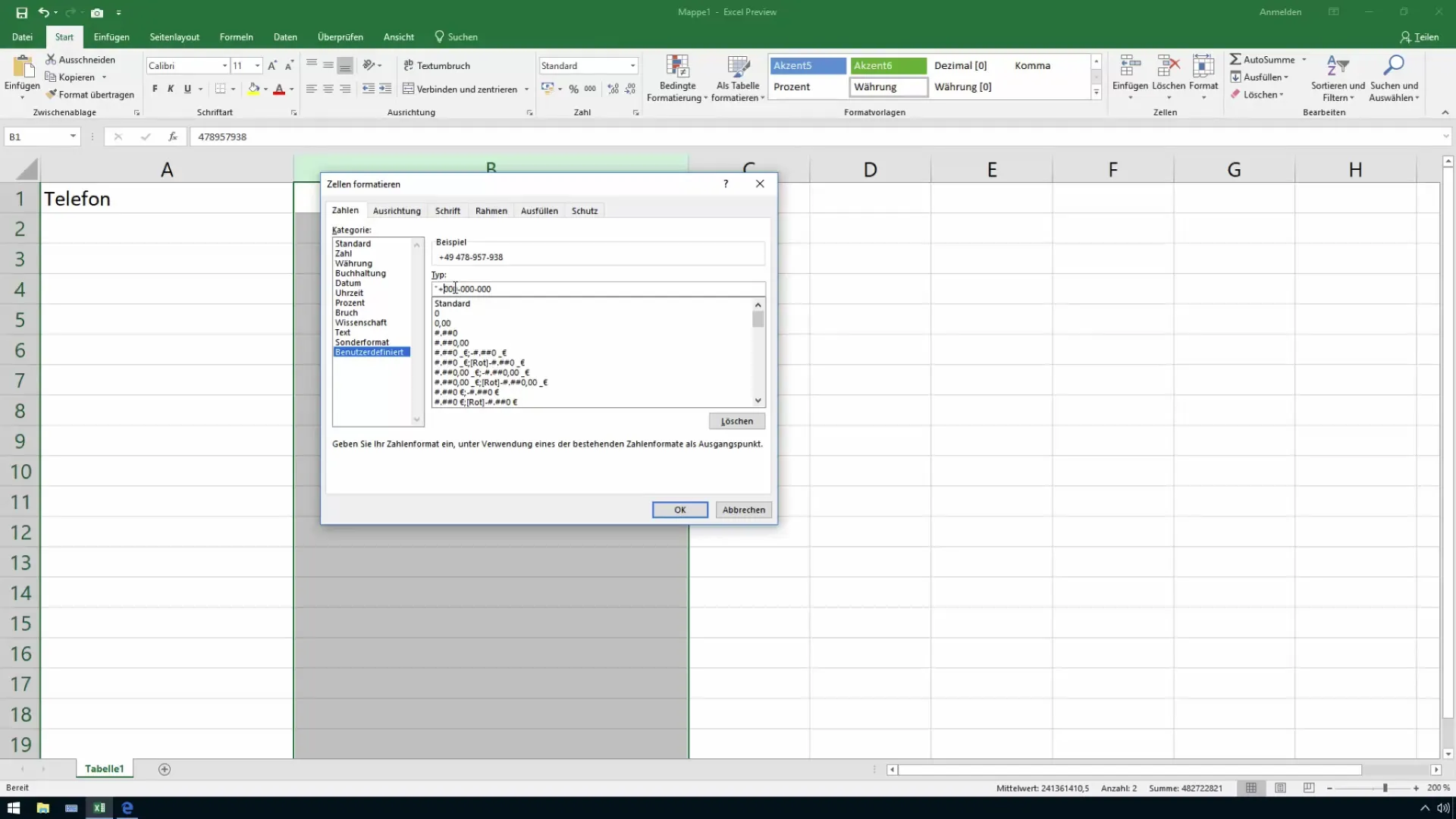
Βήμα 8: Έλεγχος των καταχωρίσεων
Ελέγξτε ότι οι αριθμοί έχουν μορφοποιηθεί σωστά. Βεβαιωθείτε ότι τα πρώτα μηδενικά είναι ορατά για όλους τους τηλεφωνικούς αριθμούς ή τους ταχυδρομικούς κώδικες που έχουν εισαχθεί και ότι τηρείται η μορφοποίηση. Εάν είναι απαραίτητο, μπορείτε να επιλέξετε ξανά τα κελιά και να επαναλάβετε τα βήματα για να κάνετε προσαρμογές.
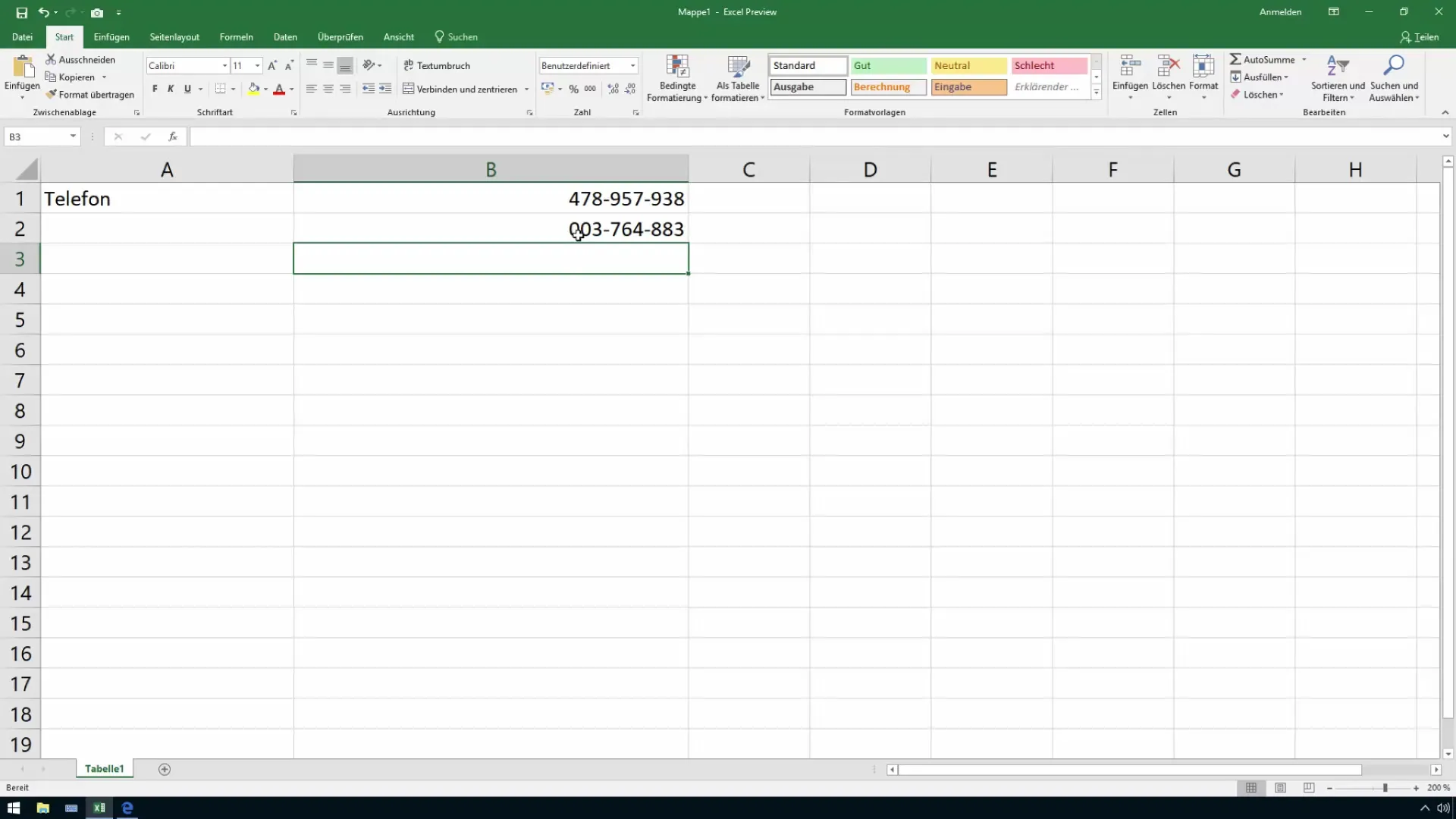
Βήμα 9: Προσοχή στα πιθανά προβλήματα
Έχετε υπόψη ότι η εισαγωγή διπλού μηδενός σε τηλεφωνικούς αριθμούς μπορεί να προκαλέσει σύγχυση, καθώς ερμηνεύεται ως διεθνής κωδικός κλήσης. Σκεφτείτε τον καλύτερο τρόπο παρουσίασης των δεδομένων σας και βεβαιωθείτε ότι όλα παραμένουν λογικά.
Βήμα 10: Οριστικοποίηση
Αφού ελέγξετε ότι όλα φαίνονται σωστά, μπορείτε να συνεχίσετε με άλλες εργασίες στο έγγραφό σας Excel. Μην ξεχνάτε να αποθηκεύετε τακτικά το έγγραφο, ώστε να μην χάνετε τις αλλαγές σας.
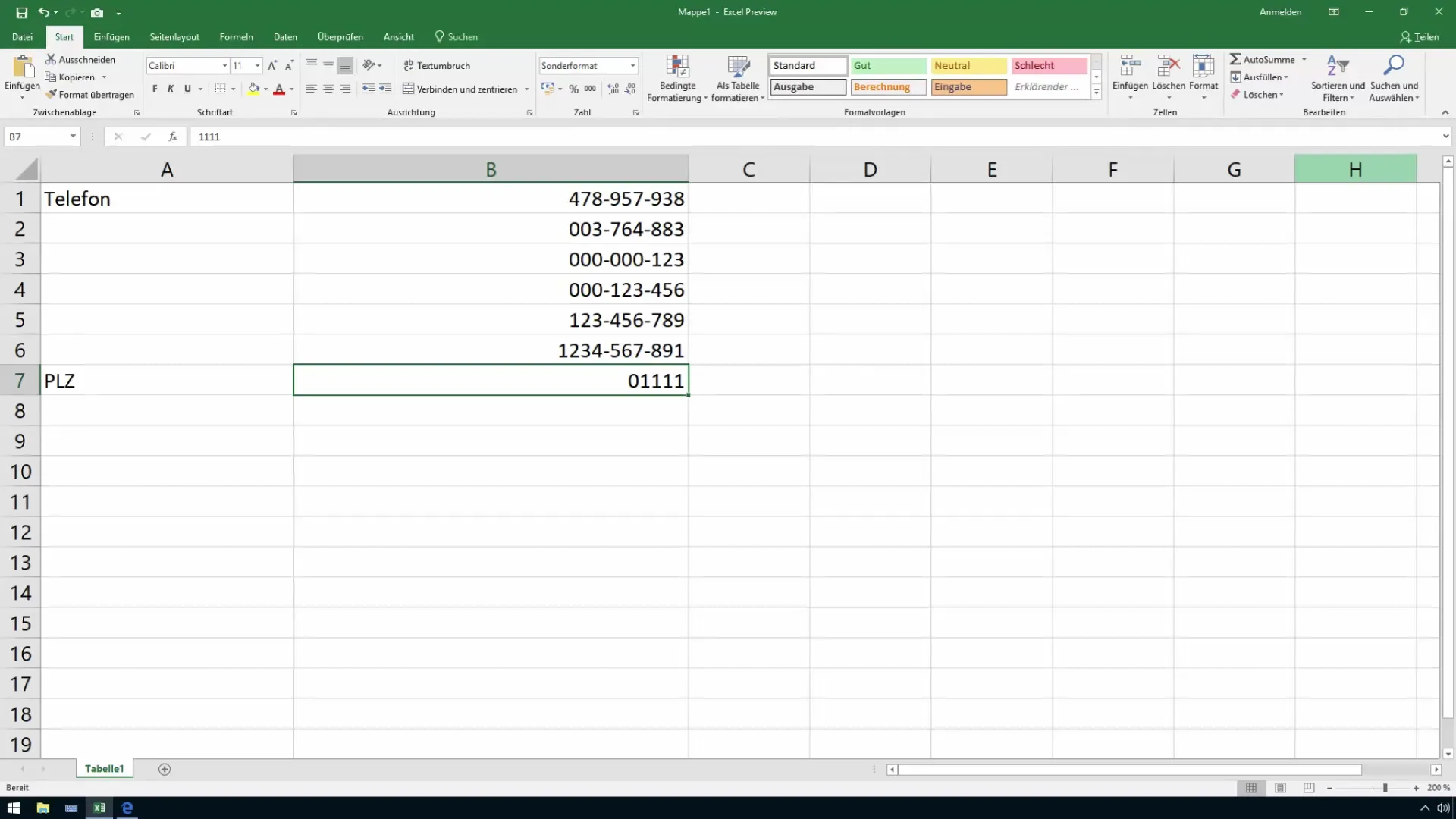
Περίληψη
Σε αυτόν τον οδηγό, μάθατε πώς να εμφανίζετε αποτελεσματικά κορυφαία μηδενικά σε αριθμούς του Excel. Η προσαρμοσμένη μορφοποίηση σας επιτρέπει να διασφαλίσετε ότι τα δεδομένα σας παρουσιάζονται με την επιθυμητή μορφή, είτε πρόκειται για αριθμούς τηλεφώνου είτε για ταχυδρομικούς κώδικες.
Συχνές ερωτήσεις
Πώς μπορώ να προσθέσω κορυφαία μηδενικά στο Excel;Μπορείτε να προσθέσετε κορυφαία μηδενικά επιλέγοντας τα κελιά, κάνοντας δεξί κλικ, επιλέγοντας "Μορφοποίηση κελιών" και στη συνέχεια εισάγοντας την κατάλληλη μορφοποίηση στην ενότητα "Προσαρμοσμένη".
Μπορώ να δημιουργήσω άλλες μορφές αριθμών με κορυφαία μηδενικά;Ναι, μπορείτε να προσαρμόσετε τον αριθμό των μηδενικών στην προσαρμοσμένη μορφή σας για να προσαρμόσετε διαφορετικά μήκη αριθμών.
Τι συμβαίνει αν εισαγάγω περισσότερα ψηφία από όσα επιτρέπει η μορφοποίησή μου;Αν εισαγάγετε περισσότερα ψηφία από όσα επιτρέπει η μορφοποίησή σας, τα πλεονάζοντα ψηφία δεν θα εμφανίζονται ή θα περικόπτονται, ανάλογα με τη μορφοποίηση.


